Камера на ноутбуке Lenovo ThinkPad – это удобный инструмент для видеозвонков, онлайн-конференций и съемки фото или видео. Однако иногада пользователи сталкиваются с проблемой, когда камера не включается или отсутствует изображение. Следуя данной инструкции, вы сможете разобраться в причинах и научиться включать камеру на ноутбуке Lenovo ThinkPad.
Шаг 1. Убедитесь, что драйверы камеры установлены корректно. Для этого зайдите в меню "Устройства и принтеры" на вашем ноутбуке и проверьте наличие камеры в списке устройств. Если камера не активирована, это может быть связано с отсутствием драйверов или с их ошибками.
Шаг 2. Проверьте настройки приватности в операционной системе. В Windows 10, например, камера может быть отключена из-за приватности или блокировки доступа к камере для определенных приложений. Убедитесь, что в настройках безопасности разрешен доступ к камере.
Как включить камеру на ноутбуке Lenovo ThinkPad
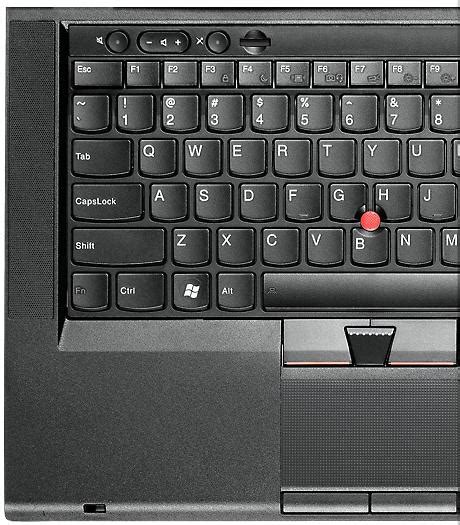
Для включения камеры на ноутбуке Lenovo ThinkPad выполните следующие шаги:
- Нажмите на клавишу Fn и F6 одновременно. Обычно именно комбинация этих клавиш отвечает за включение и выключение камеры.
- После нажатия на клавиши дождитесь подключения камеры и проверьте, что она успешно активирована.
Теперь камера на вашем ноутбуке Lenovo ThinkPad должна быть включена и готова к использованию.
Проверьте наличие камеры на устройстве:

Первым шагом перед включением камеры на ноутбуке Lenovo ThinkPad необходимо убедиться, что ваше устройство оснащено встроенной камерой. Для этого выполните следующие действия:
- Откройте любое приложение или программу, которая использует камеру (например, Skype или приложение для видеозвонков).
- Найдите настройки или параметры программы, где можно выбрать источник видео.
- В списке источников возможно увидеть устройство камеры Lenovo ThinkPad. Если камера отображается в списке, значит она доступна и готова к использованию.
Если встроенная камера обнаружена, вы можете приступать к следующему этапу – активации камеры на ноутбуке Lenovo ThinkPad.
Установите драйверы для камеры
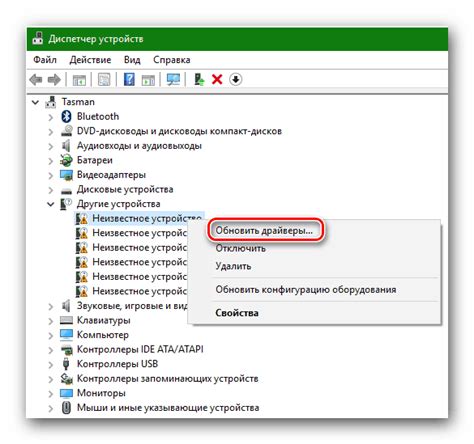
Для правильной работы камеры на ноутбуке Lenovo ThinkPad необходимо установить соответствующие драйверы. Чтобы это сделать, перейдите на официальный сайт Lenovo и найдите раздел поддержки и драйверы.
Выберите свою модель ноутбука и операционную систему. Затем скачайте последнюю версию драйверов для камеры и установите их на вашем ноутбуке. После установки драйверов перезагрузите устройство, чтобы изменения вступили в силу.
Убедитесь, что драйверы установлены правильно, проверив работу камеры в приложениях или программном обеспечении, которые используются для видеозвонков или съемки фотографий.
Проверьте настройки конфиденциальности
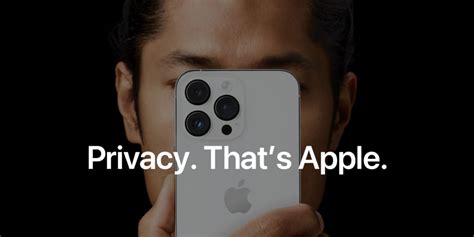
Перед включением камеры на ноутбуке Lenovo ThinkPad убедитесь, что ваши настройки конфиденциальности позволяют доступ к камере. Перейдите в настройки безопасности вашего устройства и убедитесь, что приложения имеют разрешение на использование камеры. Также убедитесь, что камера не заблокирована программами или антивирусами, которые могут блокировать доступ к устройству. После проверки настроек конфиденциальности вы сможете включить камеру на ноутбуке Lenovo ThinkPad.
Используйте горячие клавиши для включения камеры
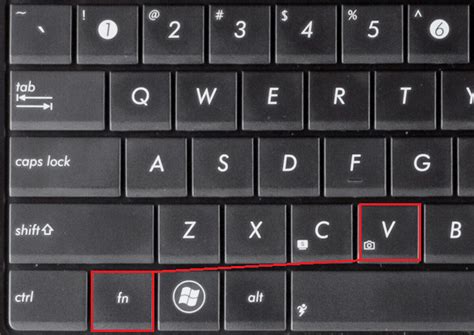
Для быстрого и удобного включения камеры на ноутбуке Lenovo ThinkPad вы можете воспользоваться горячими клавишами. Для этого выполните следующие действия:
1. Нажмите комбинацию клавиш Fn + F6, чтобы активировать камеру. Обычно на клавише F6 изображено иконка камеры, что поможет вам быстро ее найти.
2. После нажатия комбинации клавиш Fn + F6 камера должна быть успешно включена, и вы сможете начать использовать ее для видеозвонков, фотографий и других целей.
Следуйте этим простым шагам, чтобы быстро и удобно включить камеру на ноутбуке Lenovo ThinkPad с помощью горячих клавиш.
Проверьте работу камеры в приложениях
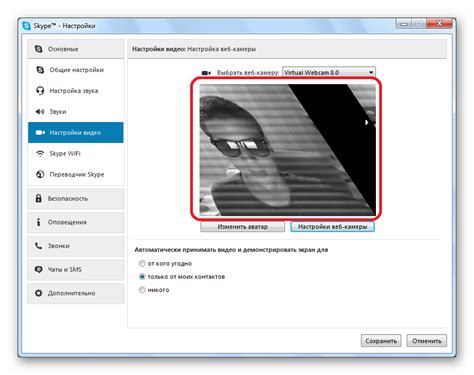
После включения камеры на ноутбуке Lenovo ThinkPad убедитесь, что она работает в различных приложениях, которые могут использовать камеру. Откройте приложение для видеозвонков, например, Skype или Zoom, и проверьте, видит ли приложение ваше изображение. Также можно открыть приложение для фотографий или видео и сделать тестовую запись, чтобы убедиться, что камера работает правильно.
Проверьте программное обеспечение камеры
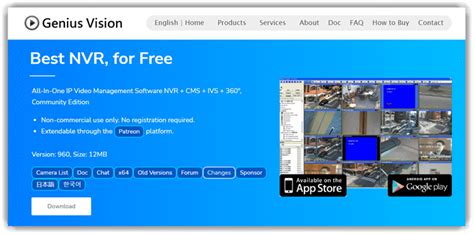
Прежде чем включить камеру на ноутбуке Lenovo ThinkPad, убедитесь, что необходимое программное обеспечение установлено и работает корректно.
- Откройте меню "Пуск" и найдите приложения Lenovo, связанные с камерой.
- Запустите приложение камеры, если оно доступно, и проверьте, работает ли камера.
- Если необходимое приложение не установлено, загрузите драйверы и программное обеспечение с официального сайта поддержки Lenovo.
- После установки программного обеспечения перезагрузите ноутбук и повторно проверьте работу камеры.
Обновите программное обеспечение камеры

Чтобы гарантировать правильную работу камеры, важно иметь обновленное программное обеспечение. Следуйте этим шагам для обновления:
- Откройте меню "Пуск" и найдите "Менеджер устройств".
- Выберите камеру из списка устройств.
- Щелкните правой кнопкой мыши и выберите "Обновить драйвер".
- Выберите "Автоматический поиск обновленного ПО драйвера".
- Подождите, пока система найдет и установит обновление для камеры.
После завершения этого процесса перезагрузите ноутбук, чтобы изменения вступили в силу.
Проверьте физический статус камеры

Прежде чем включить камеру на ноутбуке Lenovo ThinkPad, убедитесь, что физический статус камеры находится в порядке. Проверьте, не заблокирован ли объектив камеры или пленка защитного стекла. Убедитесь, что камера не покрыта пылью или грязью, что могло повлиять на качество изображения.
Также, удостоверьтесь, что камера подключена к ноутбуку правильно и надежно. Проверьте, что кабель камеры не поврежден и что соединение с портом на ноутбуке надежное.
Вопрос-ответ

Как включить камеру на ноутбуке Lenovo ThinkPad?
Для включения камеры на ноутбуке Lenovo ThinkPad, сначала откройте программу, которая использует камеру, например, Skype или приложение Камера Windows. Затем найдите сочетание клавиш на клавиатуре, обычно это может быть "Fn" + "F6" или "Fn" + "F8", которое отвечает за активацию камеры. Нажмите это сочетание клавиш, и камера должна включиться.
Как узнать, работает ли камера на ноутбуке Lenovo ThinkPad?
Чтобы узнать, работает ли камера на ноутбуке Lenovo ThinkPad, откройте программу, которая использует камеру, например, Skype или приложение Камера Windows. Затем в этом приложении найдите настройки камеры или просто посмотрите, показывается ли изображение с камеры. Если изображение с камеры показывается и не возникает ошибок, то это означает, что камера работает правильно.
Что делать, если камера на ноутбуке Lenovo ThinkPad не работает?
Если камера на ноутбуке Lenovo ThinkPad не работает, первым делом убедитесь, что она включена. Проверьте наличие драйверов для камеры в менеджере устройств и установите их, если необходимо. Также может помочь перезагрузка ноутбука. Если проблема не решается, попробуйте обновить программное обеспечение камеры или свяжитесь с технической поддержкой Lenovo для получения дополнительной помощи.



